ฟังก์ชัน Download
ใช้กับ: แอป Canvas
แอปที่ขับเคลื่อนด้วยโมเดล
ดาวน์โหลดไฟล์จากเว็บลงในอุปกรณ์
Description
ฟังก์ชัน Download ดาวน์โหลดไฟล์จากเว็บลงในอุปกรณ์
ในผู้เล่นเดิม (Windows, Android และ iOS) ผู้ใช้จะได้รับแจ้งให้ระบุตำแหน่งที่จะบันทึกไฟล์
เมื่อใช้บนเว็บ ดาวน์โหลด ขึ้นอยู่กับการตั้งค่าของเบราว์เซอร์เพื่อพิจารณาว่าเกิดอะไรขึ้นกับไฟล์ สำหรับรูปภาพ วิดีโอ PDF และไฟล์ชนิดอื่นๆ ที่เบราว์เซอร์รองรับ แท็บเบราว์เซอร์ใหม่จะเปิดขึ้นเพื่อแสดงไฟล์ เบราว์เซอร์จำนวนมากรองรับการบันทึกเนื้อหาลงในระบบไฟล์ในเครื่อง
เฉพาะวินโดวส์ ดาวน์โหลด ส่งกลับค่าตำแหน่งที่จัดเก็บไฟล์ภายในเครื่องเป็นสตริงข้อความ
การดาวน์โหลด สามารถใช้ได้กับ สูตรพฤติกรรมเท่านั้น
ไวยากรณ์
ดาวน์โหลด( ที่อยู่ )
- ที่อยู่ – จำเป็น ที่อยู่ URLของทรัพยากรบนเว็บที่จะดาวน์โหลด
หมายเหตุ
Power Apps ไม่สามารถรับรองความถูกต้องคำขอดาวน์โหลดไปยังที่อยู่ที่ระบุในฟังก์ชัน Download()
ตัวอย่างเช่น เมื่อใช้ฟังก์ชันนี้เพื่อดาวน์โหลดไฟล์ที่จัดเก็บไว้บนไซต์ SharePoint ที่ต้องการการรับรองความถูกต้อง คำขออาจทำงานเมื่อใช้เว็บเบราว์เซอร์เนื่องจากเซสชันของเบราว์เซอร์อาจรับรองความถูกต้องกับไซต์ SharePoint ที่ใช้ข้อมูลประจำตัวที่แคชไว้ อย่างไรก็ตาม ในแอปสำหรับอุปกรณ์เคลื่อนที่ Power Apps คำขอจะไม่ทำงานเนื่องจากการรับรองความถูกต้องคำขอดาวน์โหลดไม่ได้รับการจัดการโดยอุปกรณ์เคลื่อนที่
ตัวอย่าง
ดาวน์โหลดแบบง่าย
สูตรต่อไปนี้จะดาวน์โหลดคู่มือผู้ใช้สำหรับ Surface Book ซึ่งเป็นไฟล์ PDF:
Download( "https://go.microsoft.com/fwlink/?linkid=827480" )
เมื่อทำงานในอุปกรณ์มือถือ ผู้ใช้จะได้รับแจ้งให้ระบุตำแหน่งที่จะบันทึกไฟล์
เมื่อทำงานในเว็บเบราว์เซอร์ส่วนใหญ่ แท็บใหม่จะเปิดขึ้นเพื่อแสดงไฟล์ PDF เนื่องจากเบราว์เซอร์ส่วนใหญ่รองรับไฟล์ประเภทนี้
ทีละขั้นตอน
เท็มเพลตเค้าโครงแท็บเล็ต นำเสนอผลิตภัณฑ์ ถูกใช้สำหรับตัวอย่างต่อไปนี้ การสร้างแอปด้วยเทมเพลตนี้ ให้ทำตามขั้นตอนจากบทความ สร้างแอป และเลือก เทมเพลต Product Showcase คุณสามารถใช้แอปของคุณเอง
ไปที่ Power Apps
เลือก แอป จากบานหน้าต่างนำทางด้านซ้าย
เลือกแอปของคุณ จากนั้นเลือก แก้ไข
เลือก แทรก จากเมนู แล้วเลือก ป้ายกำกับ
ย้ายป้ายกำกับไปที่ด้านล่างขวาของหน้าจอ
จากบานหน้าต่างคุณสมบัติทางด้านขวา ให้เลือก สี เป็น ขาว และตั้งค่า ความหนาขอบ ที่ 1
เลือกคุณสมบัติ Text จากด้านขวา และป้อนข้อความเป็น ดาวน์โหลดคู่มือผู้ใช้
จากรายการคุณสมบัติที่ด้านซ้ายบน ให้เลือก OnSelect
ป้อนสูตรเป็น
Download("https://go.microsoft.com/fwlink/?linkid=827480")คุณยังสามารถใช้ URL อื่นใดๆ ได้ตามต้องการ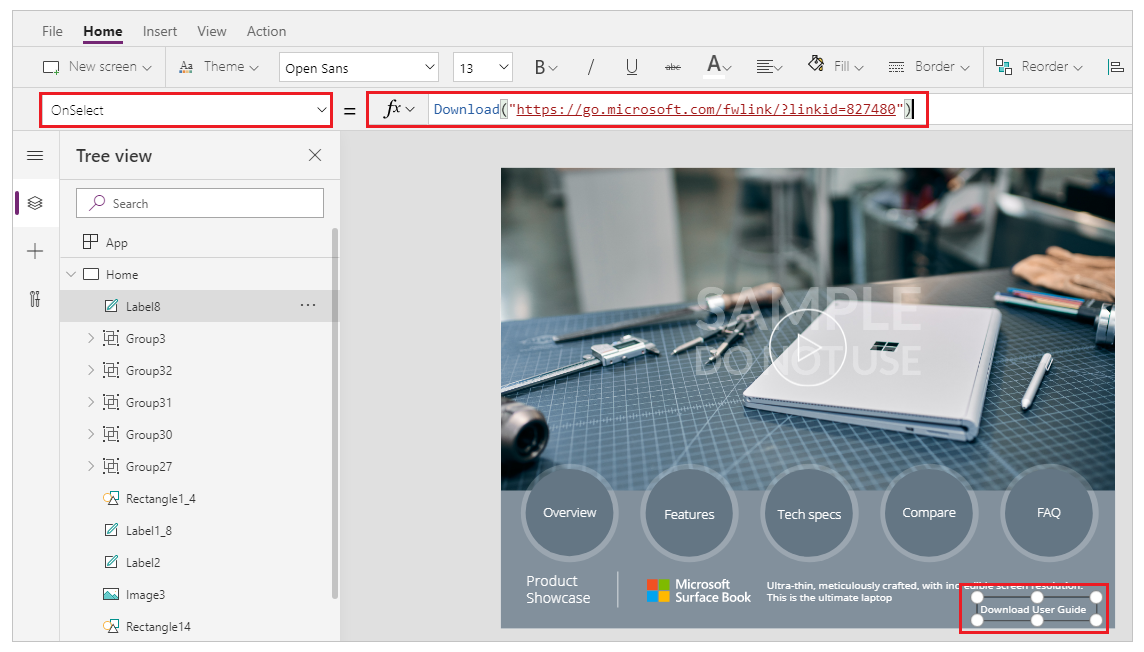
บันทึกและเผยแพร่แอป
เล่นแอป
เลือกปุ่ม ดาวน์โหลดคู่มือผู้ใช้ เพื่อดาวน์โหลดคู่มือ
หมายเหตุ
การตั้งค่าเบราว์เซอร์ของคุณจะกำหนดว่าจะดาวน์โหลดไฟล์หรือเปิดไฟล์โดยตรงในแท็บใหม่ สำหรับรายละเอียดเพิ่มเติม ไปที่ คำอธิบายฟังก์ชัน Download